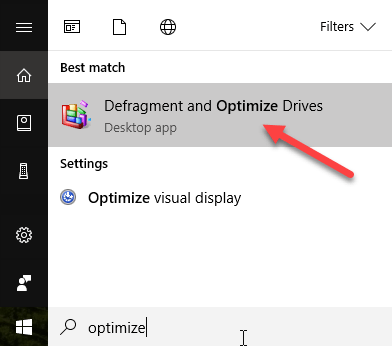A Windows 8 és Windows 10 rendszeren a Windows 7 néhány funkciójának neve megváltozott. Például, a Windows Anytime Upgrade mostantól a Windows 8/10-es funkcióinak hozzáadása. A lemeztöredezettség-mentesítő most a Drive-ok optimalizálásáralett. Nem igazán tudom, miért szükséges a névváltoztatás, de ha valamit keresel a Windows 8/10 rendszerben, és nem találja meg, valószínűleg azért, mert a név megváltozott.
A Windows 8 rendszerben nyithatja meg a Charms sávot, és keressen Optimize Drives-et. Szerencsére még mindig kereshet a lemeztöredezettség-mentesítőt, és betölti a helyes funkciót.

A Windows 10 rendszerben kattintson a Start gombra, és írja be töredezettségmentesítésvagy optimalizálás, megjeleníti a Eszközök töredezettségmentesítés és optimalizáláslinket.
Az Optimalizálási meghajtók szolgáltatáshoz a "Sajátgép" lehetőségre kattintva elérheti a meghajtót, majd kattintson a Kezelésfülre, majd kattintson a Optimalizálás>>
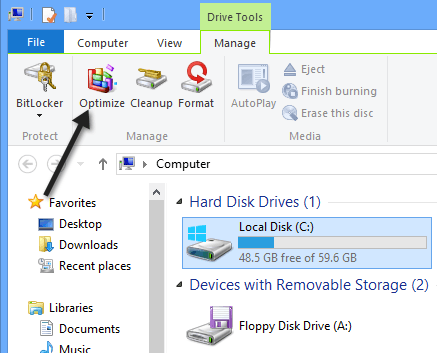
Ezzel megjelenik az Optimalizálás meghajtók párbeszédpanel, ahol megjelenik a meghajtók listája és aktuális állapota (% szétszórva).
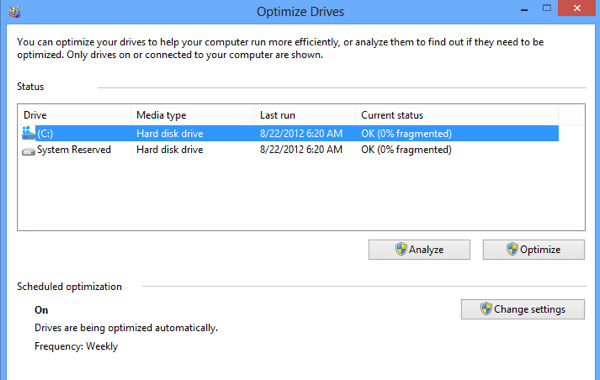
A Windows 8/10 rendszerben a meghajtók automatikusan ütemeznek az optimalizáláshoz hetente. Manuálisan optimalizálhatja vagy töredezettségmentesítheti a meghajtót a Windows 8/10 rendszerben kiválasztásával, majd az Optimalizálásgombra kattintva.
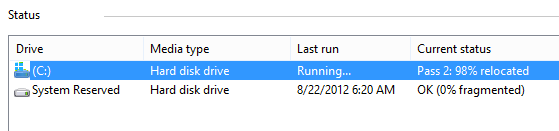
Ezzel elindul a defrag folyamat kézzel, és látni fogod, hogy a Windows 8/10 két lépést tesz lehetővé a töredezett adatok áthelyezésére a merevlemezen. A százalékos töredezett érték gyors frissítéséhez kattintson a Elemzésgombra.
Érdemes megjegyezni, hogy a Windows meg tudja állapítani, hogy a meghajtó rendszeres merevlemez vagy SSD, megfelelően. Ahogy korábban írtam, nem defragmentálhat SSD-t, mert csökkentheti az eszköz élettartamát.
Ha módosítani szeretné az automatikus optimalizálási ütemtervet, kattintson a Módosítás
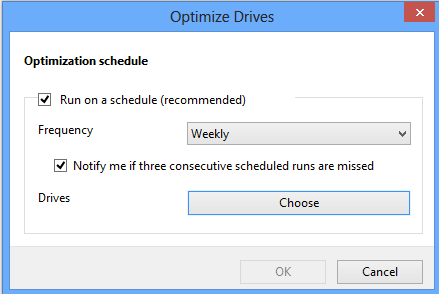
Az ütemezést úgy távolíthatja el, hogy az automatikus defragmentáció ki legyen kapcsolva, vagy hetente vagy havonta. Az ütemterv módosításához az összes meghajtót vagy egy adott meghajtót is kiválaszthatja. Végül, ha rákattint a Válasszongombot, megváltoztathatja, hogy az új meghajtók automatikusan ütemezhetők-e az optimalizáláshoz is.
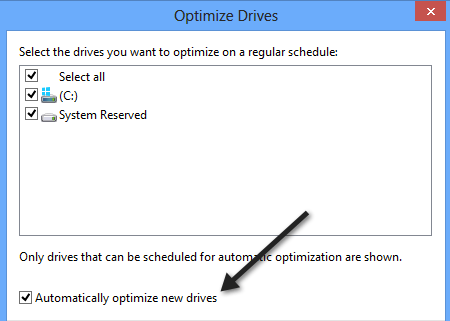
A lemezek töredezettségmentesítése a Windows 8 és a Windows 10 rendszerben. A legtöbb ember számára az automatikus ütemezésnek jól kell működnie, de ha van egy harmadik féltől származó eszköz vagy egyszerűen nem találja a töredezettségmentesítést hasznosnak mindig kikapcsolhatja a beállításokat. Enjoy!